转载请注明出处: 网际网
无线网络连接上但上不了网是怎么回事?今天网际电腦就这个“无线网络连接上但上不了网” 不管是手机还是电腦无线网络连接上但上不了网;在这里分析一下;下面就常见的几种原因分别来排查无线网络连接上但上不了网的原因以及相应的解决办法。
同样造成该问题的原因有很多,我们需要进行下列的检查:检查是否密码错误、 无线路由器是否已经和MAC地址绑定、服务设置是否完全正确、分配的IP地址是否设置正确、必须的补丁是否安装好了。
方法一:步骤/方法
第1步 检查是否密码错误
输入无线连接密码的时候,如果密码比较长有可能会输错密码,所以建议大家再输入一次密码。如果有可能,直接使用复制粘贴的方式输入密码。复制粘贴的时候,注意别选中无关字符了哟,多加一两个空格是最常见的错误。
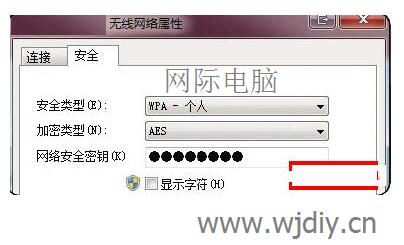
电腦与手机无线网络连接上但上不了网的办法
第2步 无线路由器是否已经和MAC地址绑定
为了防止别人蹭网,很多家庭用户都设置了无线Mac地址过滤,但是当更换电腦或者无线网卡之后,就上不了网了,所以需要在路由器设置中添加新的MAC地址。
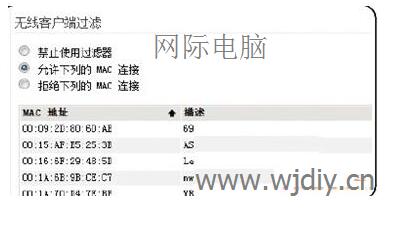
无线网络连接上但上不了网怎么办
第3步 服务设置是否完全正确
检查电腦端的服务设置,例如DHCP Client、WirelessZero Configuration服务没有启动,就会导致无线网络使用不正常。其中DHCP如果没有开启,则使用自动分配IP的电腦无法自动配置IP地址。
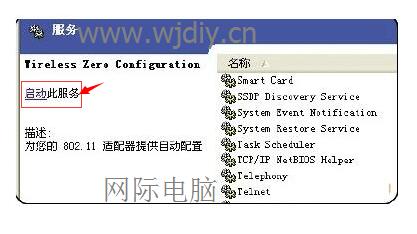
电腦无线网络连接上但上不了网的解决方法
第4步 分配的IP地址是否设置正确
无线网络使用手动分配的IP地址和DNS地址,这个在Windows下面需要在无线连接属性中进行设置。Windows和Linux不一样,不能对不同的无线网络设置不同的IP地址,所以当在多个无线网络中切换的时候,如果使用手动分配的IP就容易上不了网。

手机无线网络连接上但上不了网怎么办
第5步 驱动是否适合当前网卡
这种情况多半出现在第一次用无线网卡的时候,如果使用了Windows 7,一般情况下都会自动下载安装正确的网卡驱动。但是极端情况下,下载的驱动不一定适合网卡使用,所以有可能需要自己从厂商主页下载驱动。
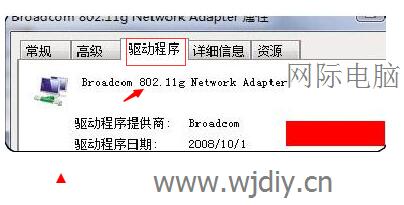
电腦与手机无线网络连接上但上不了网怎么办
第6步 必须的补丁是否安装好了
在Windows XP下,需要安装补丁才能支持WPA2-PSK加密方式,所以如果路由器使用了这种加密方式且你还没升级到XP SP3,请安装KB893357补丁。

手机电腦无线网络连接上但上不了网怎么办
方法二:采用自动获取IP地址来修复网络连接
p;
如果在这里可以检测出并修复出故障是最好的,但是如果修复系统以后,还是不能上网,那么我们回到网络与共享中心,找到更改无线网卡属性,并右键无线网卡属性。 找到IPv4协议。
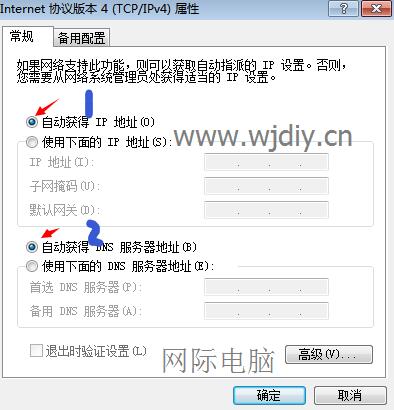
当前网络为手动配置的的IP地址。以上每一步都检查完了;也就能找到原因处理无线网络连接上但上不了网的问题了!






